为html多选列表添加可访问性的核心在于确保辅助技术能正确识别其角色、状态和值,并支持完整的键盘导航。1. 使用原生<select multiple>标签并配合<label>实现基础可访问性;2. 若使用自定义组件,需通过wai-aria定义role="listbox"和role="option";3. 添加aria-multiselectable="true"表明多选能力;4. 通过aria-selected管理选项状态,aria-activedescendant跟踪焦点;5. 实现tab键聚焦、方向键导航、空格键切换选中状态及ctrl/cmd组合键多选操作;6. 使用aria-labelledby或aria-label提供组件名称;7. 通过纯键盘测试、屏幕阅读器验证、开发者工具审查元素及自动化工具辅助检查确保可访问性符合标准。这些措施保障了所有用户群体的可用性和体验公平性。

为HTML多选列表添加可访问性,核心在于确保辅助技术(如屏幕阅读器)能正确识别其角色、状态和值,并支持完整的键盘导航。这通常涉及使用正确的HTML语义元素,并在必要时辅以WAI-ARIA属性来弥补原生元素的不足或处理自定义组件。

要让HTML多选列表对所有人友好,我们需要从几个维度入手。最直接的方式是使用原生的<select multiple>标签,它本身就具备一定的可访问性基础。但现实中,我们往往需要更复杂的交互或自定义样式,这时就得借助WAI-ARIA(Web Accessibility Initiative – Accessible Rich Internet Applications)规范。
如果你用的是原生的<select multiple>:
确保它有明确的<label>标签,通过for属性与id关联起来。这是最基础也最容易被忽视的一步。浏览器和辅助技术会处理好大部分键盘交互和状态宣告。
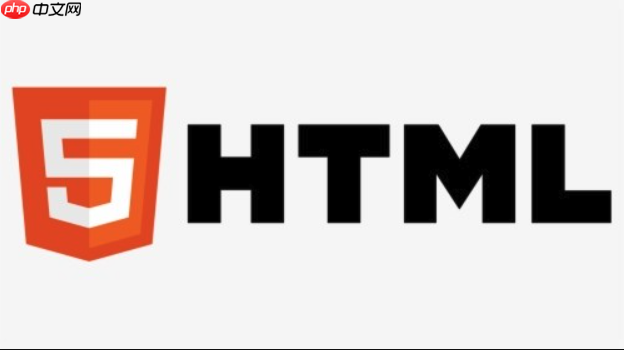
<label for="myFruits">选择你喜欢的水果:</label> <select id="myFruits" multiple> <option value="apple">苹果</option> <option value="banana">香蕉</option> <option value="orange">橙子</option> </select>
但很多时候,我们为了视觉效果,会用<div>或其他非语义元素来“模拟”多选列表。这才是真正的挑战所在。在这种情况下,你需要手动构建可访问性:
立即学习“前端免费学习笔记(深入)”;
定义角色(Roles):

role="listbox"。这告诉辅助技术,这是一个列表框组件。role="option"。每个可选的项目都应该有这个角色。listbox容器上添加aria-multiselectable="true"。管理状态(States):
aria-selected="true" 或 false":当一个选项被选中时,将其aria-selected属性设置为true。这会告知屏幕阅读器该项的状态。aria-activedescendant:这个属性用在listbox容器上,指向当前获得焦点的option的ID。当用户使用方向键在选项间导航时,这个属性的值需要动态更新。这对于那些焦点停留在容器上,但内部选项通过aria-activedescendant来指示当前活动的组件非常关键。键盘交互:
aria-activedescendant需要随之更新。关联标签:
aria-labelledby或aria-label为整个列表框提供一个可访问的名称。如果视觉上有一个标题或标签,可以用aria-labelledby指向其ID。这是一个简化的自定义多选列表结构示例:
<div id="fruit-label">选择你喜欢的水果</div> <div role="listbox" aria-multiselectable="true" aria-labelledby="fruit-label" tabindex="0"> <div role="option" id="opt-apple" aria-selected="false">苹果</div> <div role="option" id="opt-banana" aria-selected="false">香蕉</div> <div role="option" id="opt-orange" aria-selected="false">橙子</div> </div>
当然,这只是HTML骨架,所有的键盘事件监听和ARIA属性的动态更新都需要通过JavaScript来实现。
坦白说,很多时候我们开发者在构建界面时,会把“看起来好用”等同于“真的好用”。但对于多选列表这种交互组件,如果它不具备良好的可访问性,那简直就是给一部分用户设置了无形的障碍。这不仅仅是满足WCAG(Web内容可访问性指南)规范的问题,更是关乎用户体验的公平性。
想象一下,一个完全依赖键盘操作的用户,或者一位使用屏幕阅读器的视障人士,当他们面对一个没有正确ARIA属性和键盘支持的多选列表时,会是怎样一种体验?他们可能根本无法知道这是一个可以多选的列表,也无法理解哪些选项已经被选中,甚至连选择或取消选择都做不到。这就像是给你一扇门,却不给门把手,甚至不告诉你这是一扇门。
从用户体验角度来看,一个可访问的多选列表能让所有用户群体都能高效、顺畅地完成任务。它能显著提升产品的包容性和可用性。当用户能够直观地理解并操作界面时,他们的满意度自然会更高。反之,如果一个组件在特定情境下完全无法使用,那不仅仅是“不方便”,更是“无法使用”,直接导致用户流失。这可不是小事,直接影响到产品的市场覆盖和用户口碑。而且,可访问性做得好,往往也意味着代码结构更清晰,逻辑更严谨,这对于未来的维护和扩展也是有益的。
在实际操作中,为多选列表添加可访问性,尤其是自定义组件时,确实会遇到不少坑。我个人就踩过不少。最大的挑战往往来自于我们对原生HTML行为的“过度优化”或者说是“误解”。
一个常见的误区就是:“样式改了,功能没变,应该没问题吧?” 大错特错!当你用CSS把原生的<select multiple>的默认样式彻底覆盖掉,或者用<div>、<span>来从零开始构建一个“假”的多选列表时,你就已经抛弃了浏览器内置的大部分可访问性支持。这时候,你必须自己手动补齐所有缺失的ARIA属性和键盘事件处理。
另一个技术挑战是键盘交互的复杂性。不仅仅是简单的Tab键聚焦,还需要处理上下方向键移动焦点、空格键选中/取消选中、甚至Ctrl/Cmd键进行多选等高级操作。每一个按键都需要对应的JavaScript事件监听,并且要正确地更新aria-selected和aria-activedescendant等属性。这其中任何一个环节出了错,都可能导致屏幕阅读器无法正确播报状态,或者键盘用户无法完成操作。我见过太多自定义组件,鼠标点击完美,但一用键盘就“瘫痪”了。
还有一点,动态内容的更新。如果你的多选列表是异步加载的,或者选项会根据用户操作动态增减,那么你需要在这些内容变化时,确保ARIA属性也同步更新。比如,当一个选项被选中时,它的aria-selected要设为true;当它被移除时,相关的ARIA引用也要清理掉。如果列表项很多,或者更新频繁,这部分逻辑会变得相当复杂,很容易遗漏。
最后,视觉焦点与逻辑焦点的不一致也是个常见问题。开发者可能会用CSS为选中项添加一个视觉上的高亮,但却没有同步更新aria-selected或aria-activedescendant,导致屏幕阅读器播报的信息与用户看到的视觉效果不符。这会造成巨大的认知障碍。很多时候,我们过于关注视觉效果,却忘了辅助技术“看到”的是什么。
测试可访问性,绝不是跑一遍自动化工具就万事大吉了。自动化工具固然能帮你找出一些低级的、显而易见的错误(比如缺少alt文本、颜色对比度不足),但在多选列表这种复杂交互组件上,它们的能力非常有限。真正的验证,需要模拟真实用户的使用场景。
我的测试流程通常是这样的:
纯键盘操作测试:
aria-activedescendant,它的值是否正确更新了。aria-selected属性)是否同步更新。屏幕阅读器测试:
开发者工具检查:
role、aria-selected、aria-multiselectable、aria-labelledby等ARIA属性是否正确设置。自动化工具(辅助性检查):
记住,没有“完美”的可访问性,只有“更好”的可访问性。持续测试和迭代,并尽可能地让真实用户参与测试,这才是确保你的多选列表真正对所有人都可用的关键。
以上就是如何为HTML多选列表添加可访问性?的详细内容,更多请关注php中文网其它相关文章!

HTML怎么学习?HTML怎么入门?HTML在哪学?HTML怎么学才快?不用担心,这里为大家提供了HTML速学教程(入门课程),有需要的小伙伴保存下载就能学习啦!

Copyright 2014-2025 https://www.php.cn/ All Rights Reserved | php.cn | 湘ICP备2023035733号